Como ocultar o botão liga / desliga do menu Iniciar no Windows 11
Microsoft Windows 11 Herói / / August 04, 2023

Publicados
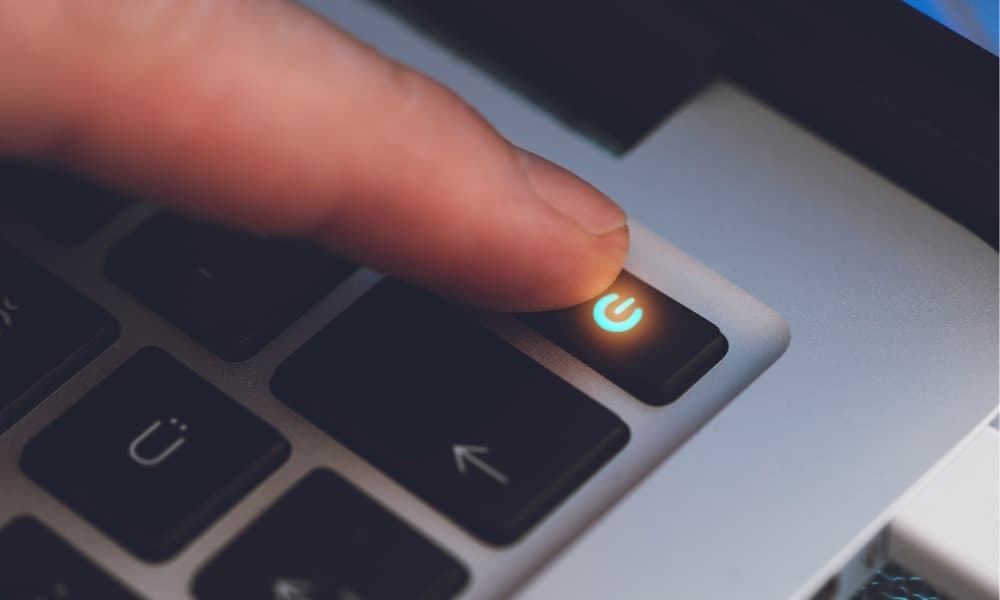
Se você quiser ajudar a reduzir um desligamento indesejado ou reinicialização do Windows 11, você pode ocultar o botão liga/desliga do menu Iniciar. Veja como.
Se você quiser ajudar a impedir que os usuários desliguem o Windows 11, você pode ocultar o botão liga/desliga no menu Iniciar. Embora existam outras maneiras de reinicie ou desligue o Windows 11, ocultar o botão ajuda a evitar desligamentos acidentais.
Quando um usuário acidentalmente desliga seu PC, ele pode perder dados não salvos, o que pode causar dores de cabeça. Ter menos opções de energia, como o botão no menu Iniciar, pode ajudar a evitar esses desligamentos.
Se você quiser dissuadir um usuário de desligar seu PC, você pode ocultar o botão liga/desliga proeminente no menu Iniciar usando as etapas abaixo.
Como ocultar o botão liga / desliga no menu Iniciar
Ao pressionar a tecla Windows ou o botão Iniciar, você encontrará o botão liga/desliga no canto inferior direito do menu Iniciar.
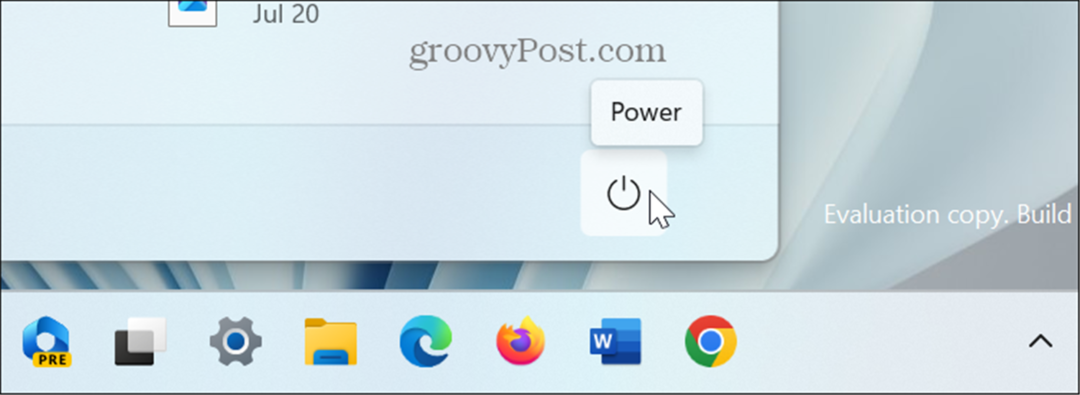
Ocultar o botão não é um simples botão de alternância em Configurações. Em vez disso, você precisará ajustar um Chave de registro do Windows.
Observação: Este método envolve a modificação do Registro. Antes de começar, certifique-se de fazer backup do registro, Crie um Ponto de restauração, ou faça backup do seu sistema caso algo dê errado. Você pode então usar uma dessas opções de backup para restaurar seu sistema.
Para ocultar o botão liga/desliga do Windows 11:
- Imprensa Tecla do Windows + R lançar o Executar janela de diálogo.
- Tipo regedit e clique OK ou pressione Digitar.
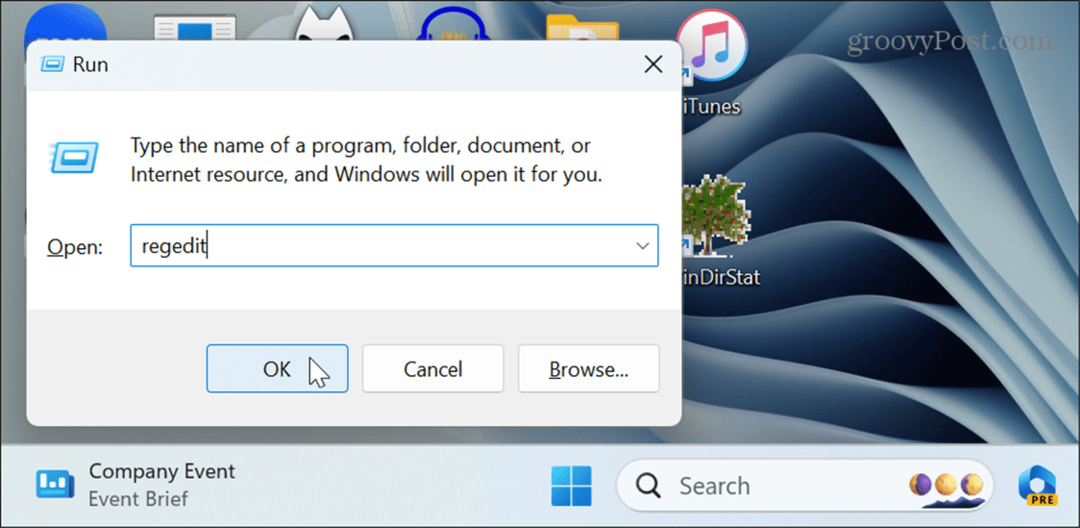
- Quando o Editor do Registro inicia, navegue até o seguinte local:
HKEY_LOCAL_MACHINE\SOFTWARE\Microsoft\PolicyManager\default\Start\HidePowerButton
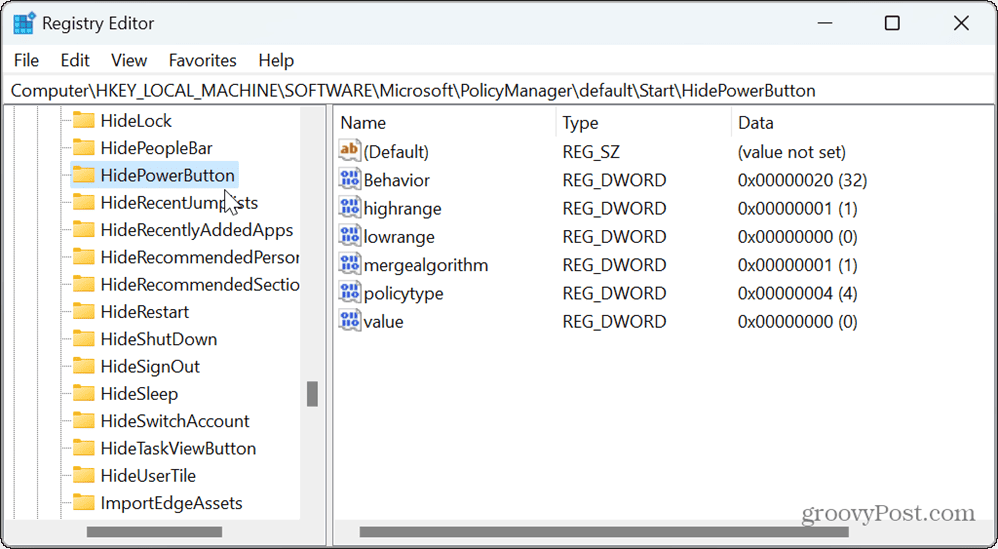
- Na coluna da direita, clique duas vezes no valor entrada.
- Mudar o dados de valor de 0 para 1 e clique OK.
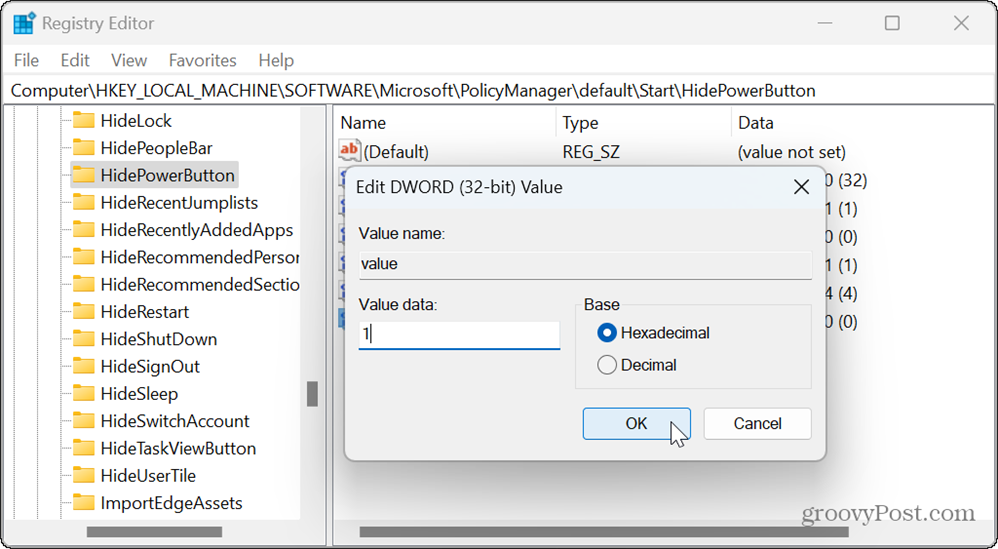
- Fechar Editor do Registro e reinicie o Windows 11.
- uma vez que você entre novamente, aperte o tecla do Windows, e você não terá mais um botão liga/desliga no menu Iniciar.

Como acessar as opções de energia no Windows 11 depois
Mesmo que o botão liga/desliga no menu Iniciar esteja oculto, você ainda pode clicar com o botão direito do mouse no Começar botão e acessar as opções de energia.
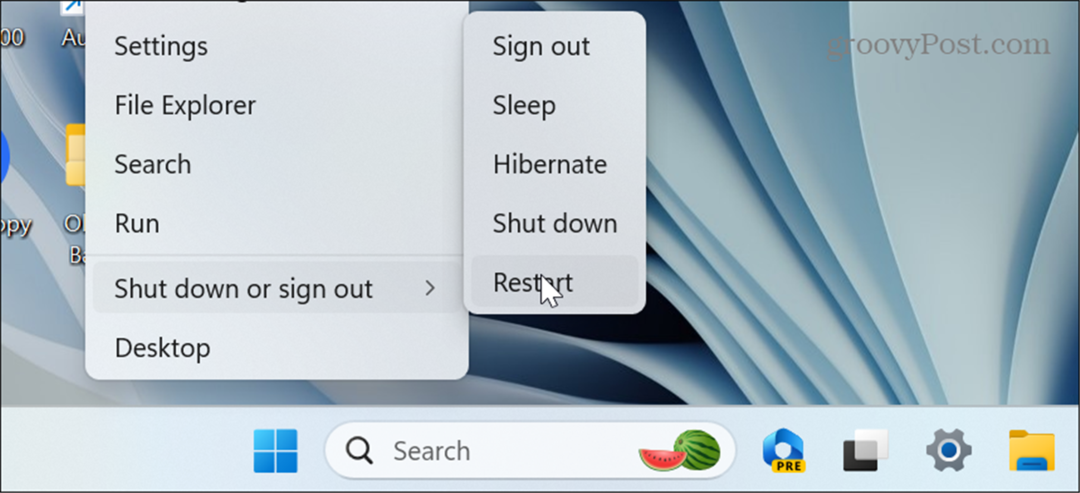
Você também pode acessar as opções de energia pressionando Ctrl + Alt + Del ou o Alt + F4 atalhos do teclado. Além disso, você pode usar o oculto Recurso de reinicialização de emergência.

Embora isso não impeça completamente o usuário de acessar as opções de energia, reduz as chances de desligamento ou reinicialização acidental por usuários inexperientes.
Se você deseja mostrar o botão liga / desliga, abra o Editor do Registro, navegue de volta para HKEY_LOCAL_MACHINE\SOFTWARE\Microsoft\PolicyManager\default\Start\HidePowerButton, altere o valor de 1 para 0e reinicie o Windows.
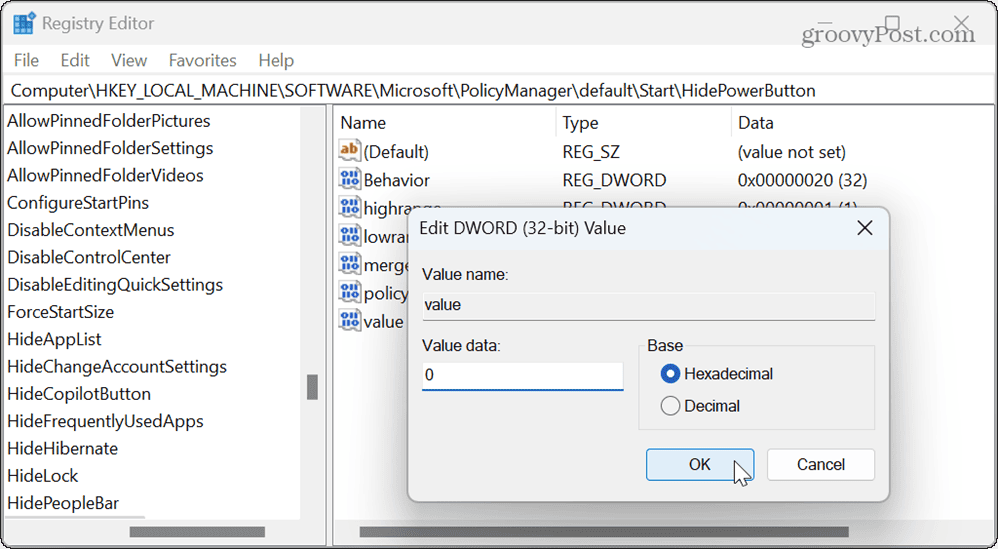
Usando as opções de energia no Windows 11
Se você tem um filho ou outro usuário inexperiente executando um PC com Windows 11, usar este truque para ocultar o botão liga / desliga pode efetivamente evitar desligamentos inesperados.
Existem outras opções de energia para conhecer no Windows 11. Por exemplo, você pode precisar corrigir não ter opções de energia disponíveis ou redefinir para um plano de energia padrão no Windows 11.
Além disso, se você quiser configurar a configuração de energia mais, você pode verificar o seu computador recursos de energia suportados, e você também pode gostar de saber mais sobre recomendações de energia para o seu PC com Windows 11.
